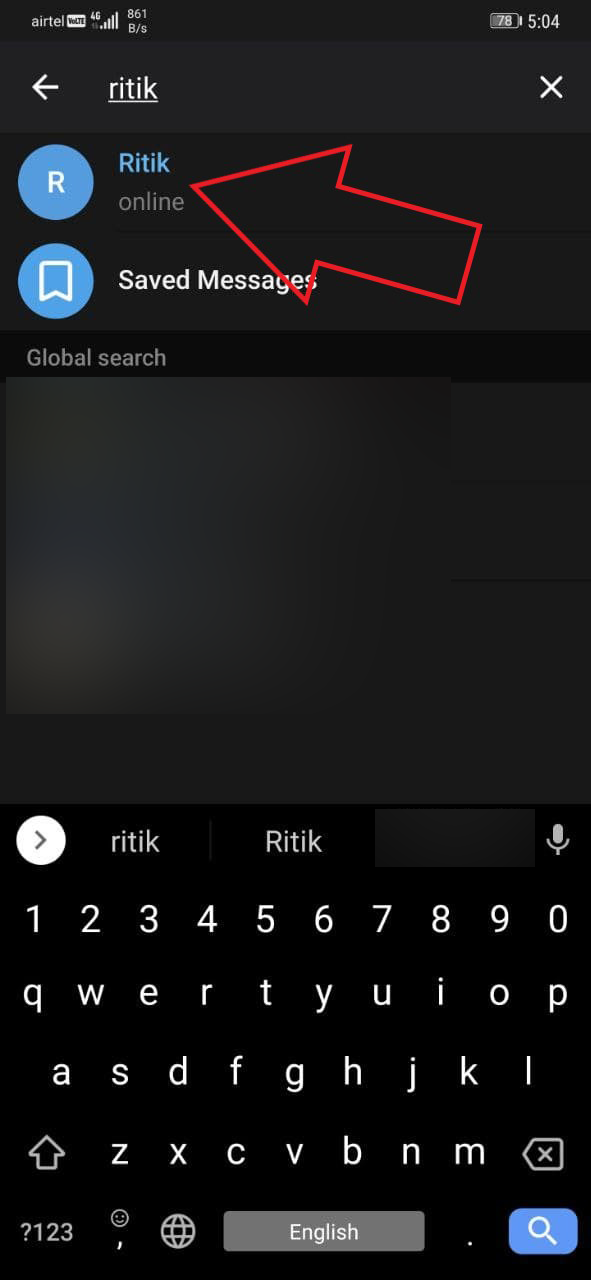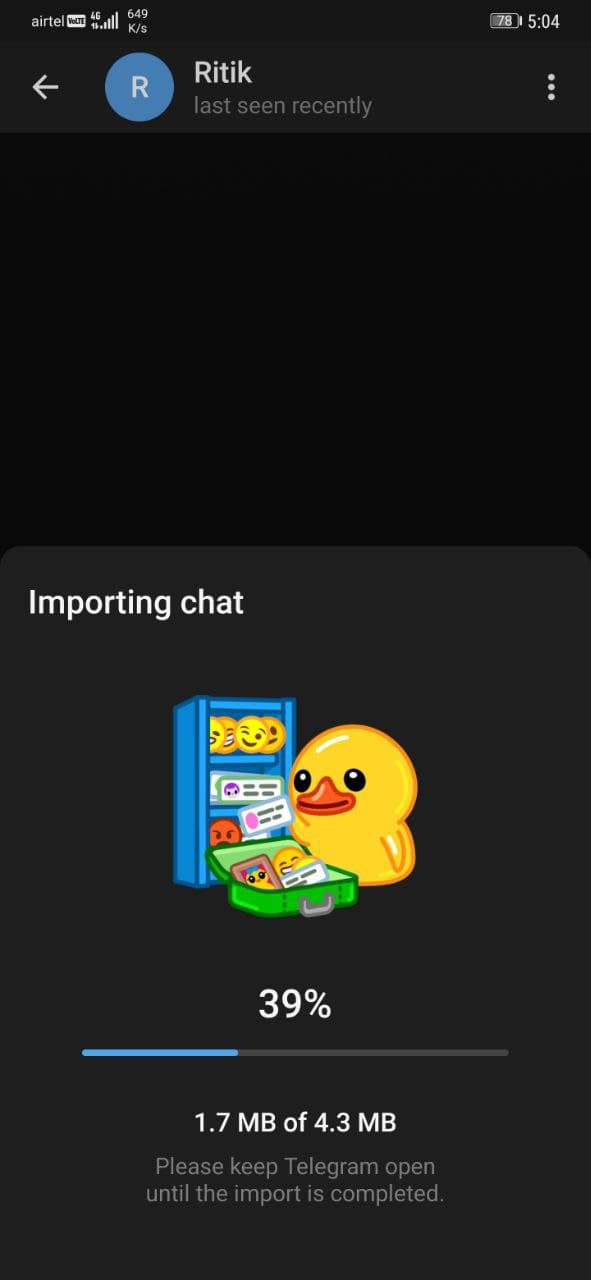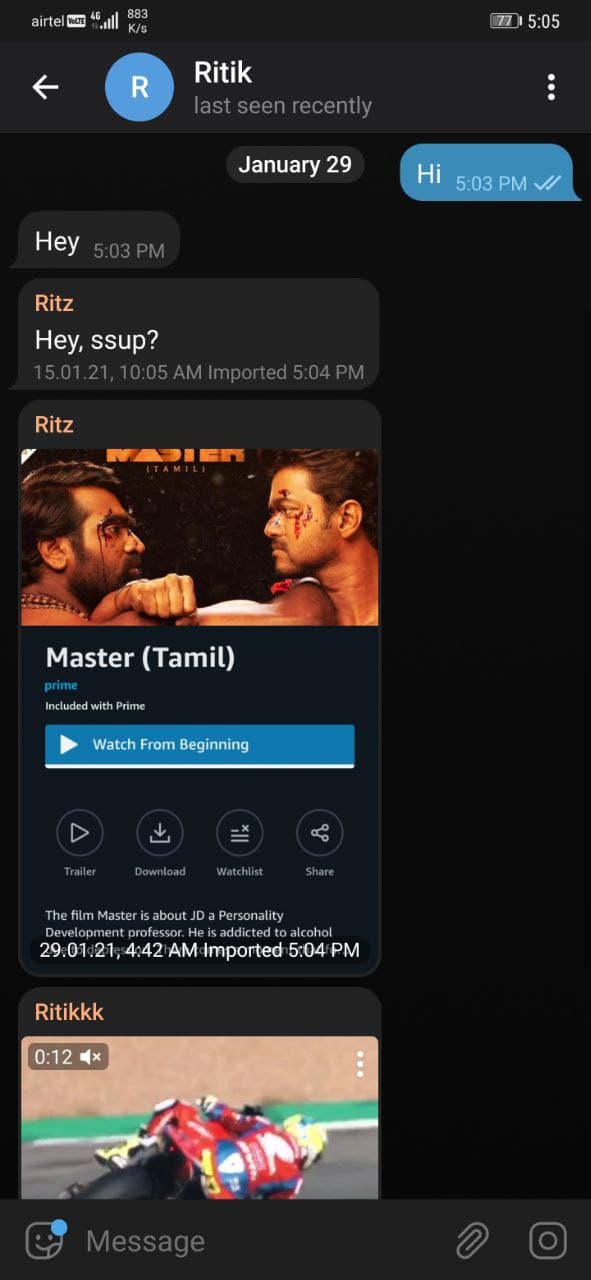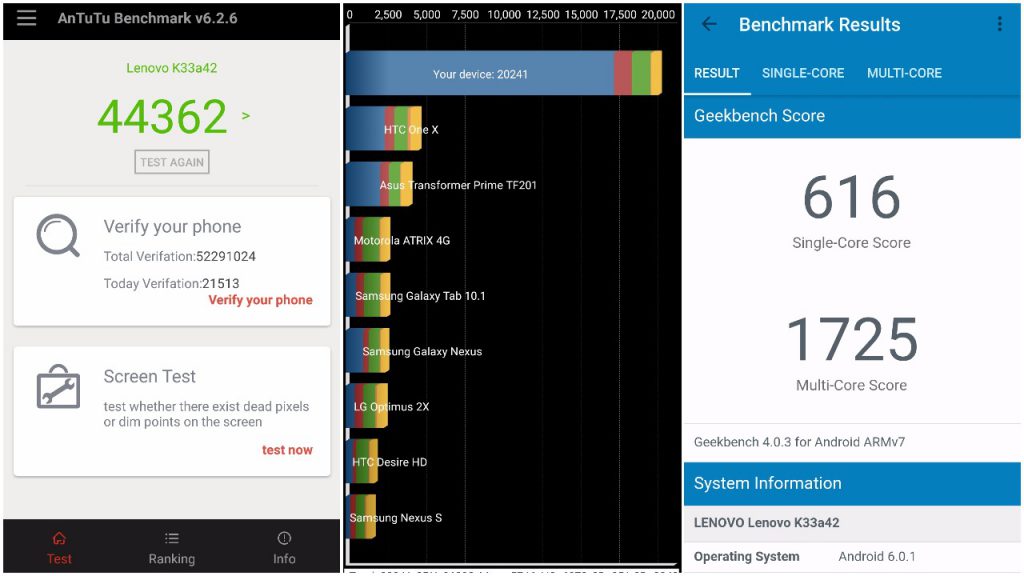Telegram heeft nu een nieuwe functie geïntroduceerd voor mensen die willen overstappen van Whatsapp naar Telegram Met de nieuwste update kun je nu gemakkelijk je chatgeschiedenis van WhatsApp naar het Telegram-account verplaatsen. Bovendien kunt u ook chats importeren vanuit Line en KakaoTalk. Laten we in dit artikel eens kijken hoe u dat kunt doen verplaats uw WhatsApp-chats naar Telegram
Gerelateerd | Stiekem chatten op WhatsApp, Telegram en Signal
Verplaats uw WhatsApp-chats naar Telegram
Inhoudsopgave
Vanwege WhatsApp's nieuwe privacybeleid zijn mensen overgestapt op berichten-apps zoals Signal en Telegram. Het grootste probleem dat ze hadden, was echter met het migreren van de bestaande groep en contactchats. Met de laatste update heeft Telegram hetzelfde opgelost door gebruikers toe te staan hun chatgeschiedenis vanuit WhatsApp te importeren.
Voordat we beginnen, moet u de Telegram-app op uw telefoon bijwerken naar de nieuwste versie. Android-gebruikers kunnen het bijwerken vanaf Google Play Store , terwijl iPhone-gebruikers naar de App Store-pagina
Op Android



- Start WhatsApp op je Android-telefoon.
- Open de chat en klik op het menu met drie stippen in de rechterbovenhoek.
- Klik op Meer en selecteer Chat exporteren
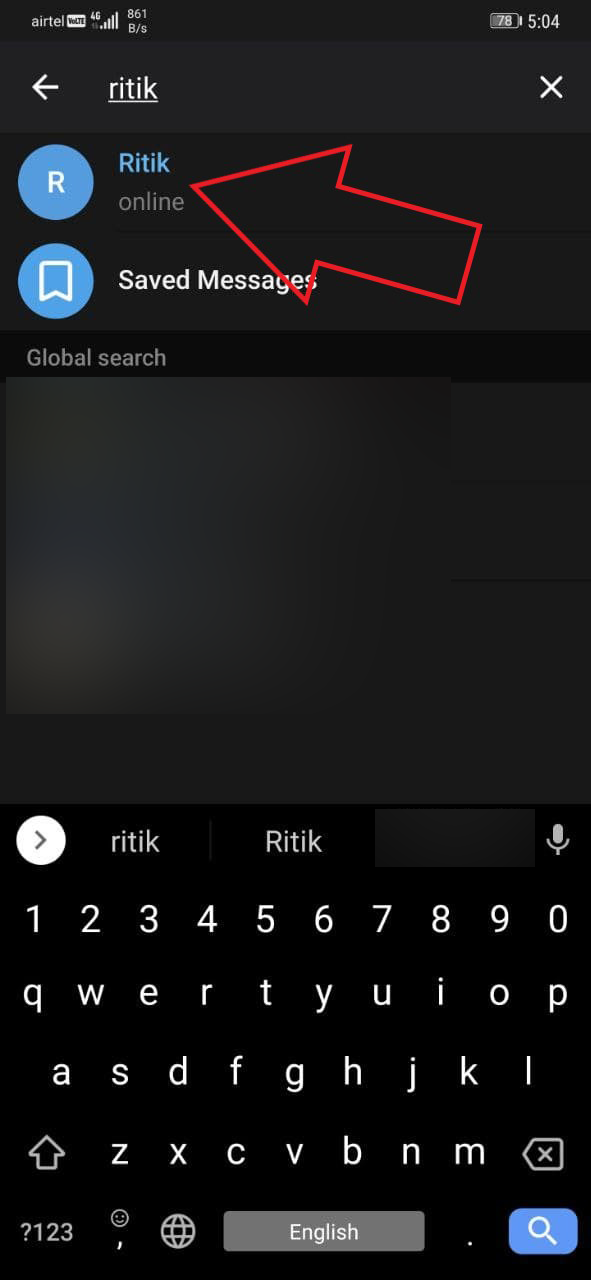
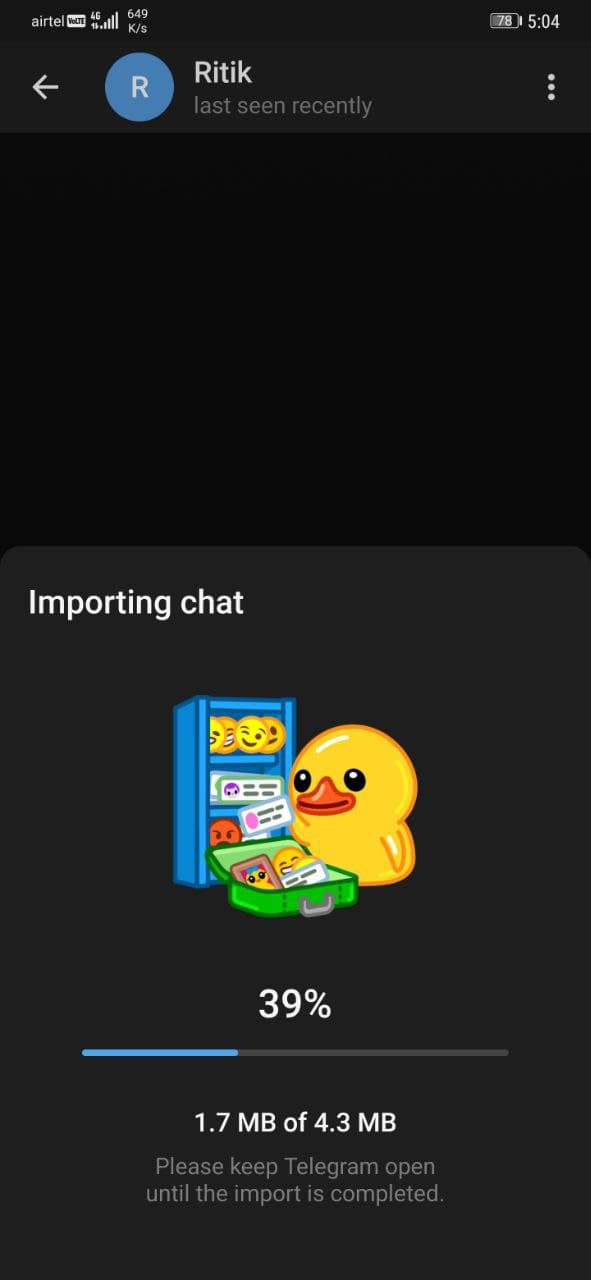
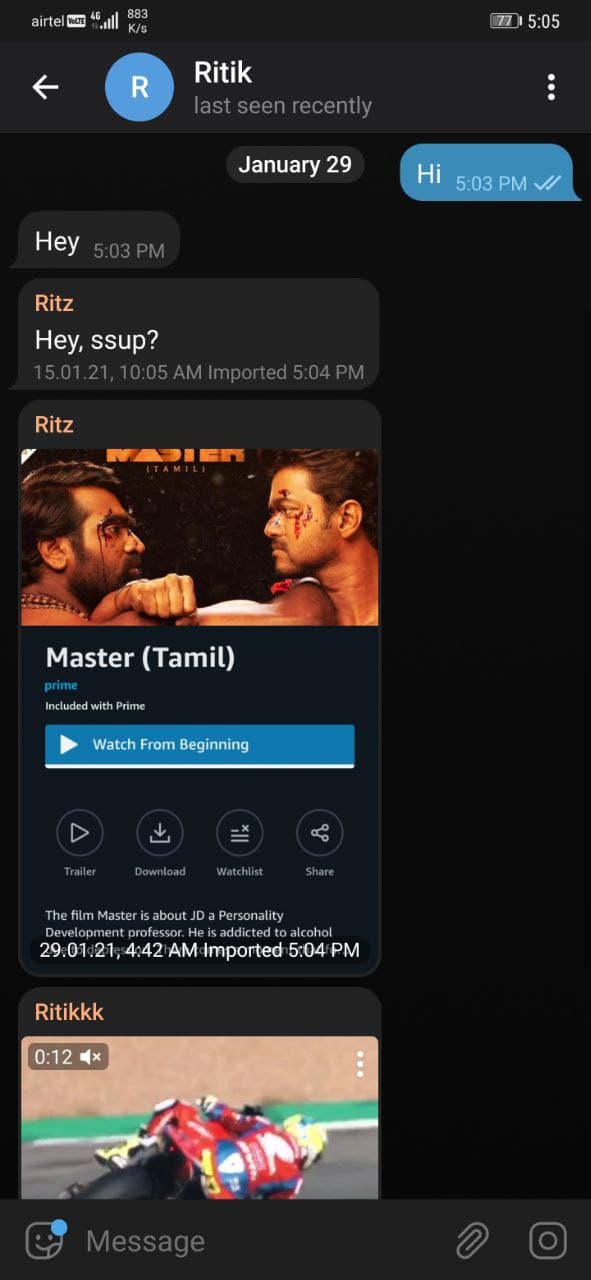
- Kraan Inclusief media als u afbeeldingen, video's en andere bestanden wilt toevoegen.
- Tik in het gedeelde blad op Telegram
- Selecteer nu de Telegram-chat of -contactpersoon waarnaar u uw WhatsApp-chats wilt kopiëren.
Op iOS
De stappen om WhatsApp-chats over te zetten naar Telegram op iOS zijn als volgt min of meer vergelijkbaar met Android.
https://gadgetstouse.com/wp-content/uploads/2021/01/Move-WhatsApp-Chats-to-Telegram.mp4- Open WhatsApp op je iPhone.
- Ga naar de chat en klik bovenaan op de contact- of groepsnaam om het Groep / Contact Info-scherm
- Klik op Chat exporteren
- Selecteer nu Telegram en klik Importeren als daarom gevraagd wordt.
Dat is het. Binnen enkele seconden worden uw chats gekopieerd van WhatsApp naar Telegram. De berichten worden in de huidige dag geïmporteerd, maar bevatten ook hun oorspronkelijke tijdstempels van WhatsApp. Andere leden van de Telegram-chat kunnen ook alle gekopieerde berichten bekijken.
hoe een meldingsgeluid te maken
Houd er rekening mee dat Telegram niet automatisch het contactnummer van de andere gebruiker in kaart brengt. Dus als je eenmaal op chat exporteren hebt geklikt en Telegram hebt geopend, zorg er dan voor dat je de juiste gebruiker selecteert. Als u dit niet zorgvuldig doet, kunt u chats met een persoon op WhatsApp kopiëren naar een ander contact op Telegram, waardoor uw chats en media aan anderen worden blootgesteld.
Wat is er nog meer nieuw in deze Telegram-update?
- Verwijder berichten voor beide kanten zonder een spoor achter te laten. Het werkt zelfs voor het verwijderen van groepen voor iedereen.
- Pas het volume van individuele deelnemers aan een voicechat aan. Aanpassingen gemaakt door groepsbeheerders worden op iedereen toegepast.
- Een verbeterde audiospeler met snel vooruitspoelen, terugspoelen, fade-effecten en meer.
- Nieuwe begroetingsstickers om de nieuw aangesloten contacten op Telegram te begroeten
- Meer verfijnde animaties op Android.
- Mogelijkheid om nepkanalen en groepen te melden.
Afsluiten
Dit was een korte handleiding over hoe u uw WhatsApp-chats binnen enkele seconden naar Telegram kunt verplaatsen op Android en iOS. Probeer het en laat me weten of je de functie leuk vindt in de reacties hieronder. Blijf op de hoogte voor meer tips en trucs.
Lees ook Stiekem chatten op WhatsApp, Telegram en Signal
Facebook-opmerkingenU kunt ons ook volgen voor direct technisch nieuws op Google Nieuws of voor tips en trucs, recensies van smartphones en gadgets, doe mee GadgetsToUse Telegram Group of voor de nieuwste recensie-video's abonneren GadgetsToUse YouTube-kanaal.